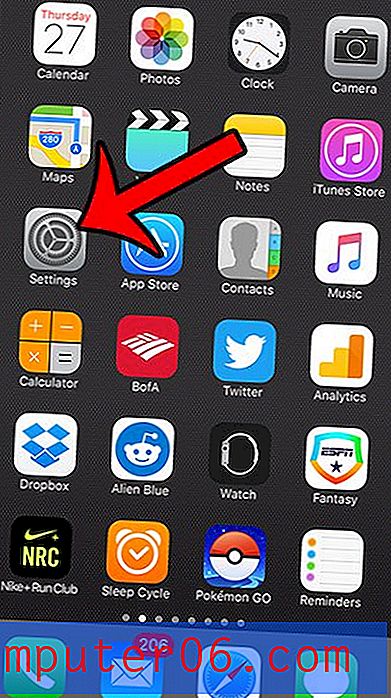Hvordan laste ned en Amazon Instant-video til iPhone 5
Når du eier en digital kopi av en film eller et TV-show, vil du sannsynligvis møte en tid der du vil se den på en telefon, nettbrett eller datamaskin. Når du er koblet til Internett, er den enkleste måten å gjøre dette vanligvis ved å streame filmen. Men hvis du er i en situasjon der du ikke har Internett-tilgang, eller hvis du ikke vil bruke dataene på dataplanen din, er en enkel måte å se en video fra Amazon Instant på iPhone 5 å laste ned den til enheten.
Ser på Amazon Instant-videoer på iPhone 5 uten å være online
Du må være på nettet på et tidspunkt for å laste ned filmen, siden den stammer fra Internett. Så det er best hvis du har muligheten til å planlegge når du vil se filmen uten Internett-tilkobling, slik at du har tid til å laste ned den til iPhone. Men når videoen er lastet ned til din iPhone, vil du kunne se den via Amazon Instant-appen på telefonen uten å ha en internettforbindelse.
Ta en titt på Amazon Instants gjeldende avtaler på filmer.
Trinn 1: Start Amazon Instant- appen.

Trinn 2: Velg fanen Bibliotek nederst på skjermen.

Trinn 3: Velg filmen du vil laste ned til iPhone 5.
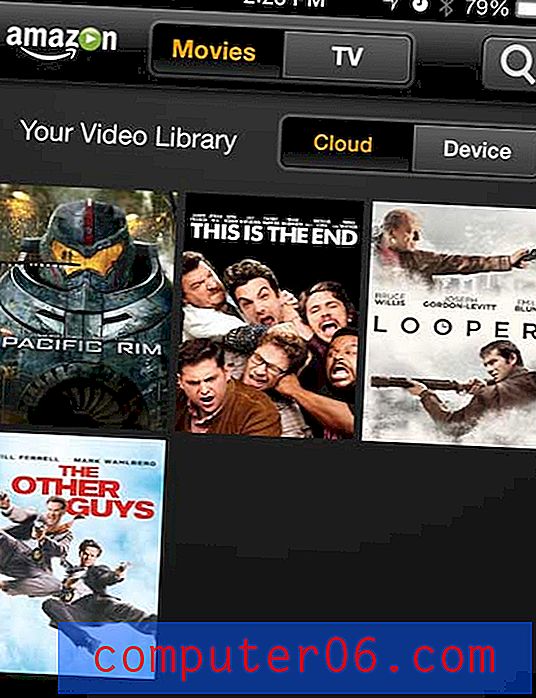
Trinn 4: Trykk på Last ned- knappen på høyre side av skjermen. Merk at mange videofiler er veldig store, og vil kreve mye ledig plass på enheten din.
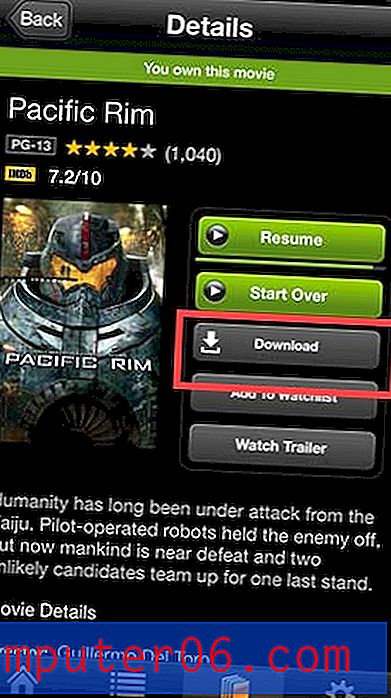
Du kan se fremdriften for nedlastingen på dette skjermbildet. Det kan ta over en time å laste ned store videoer, avhengig av Internett-tilkoblingsskjermen.
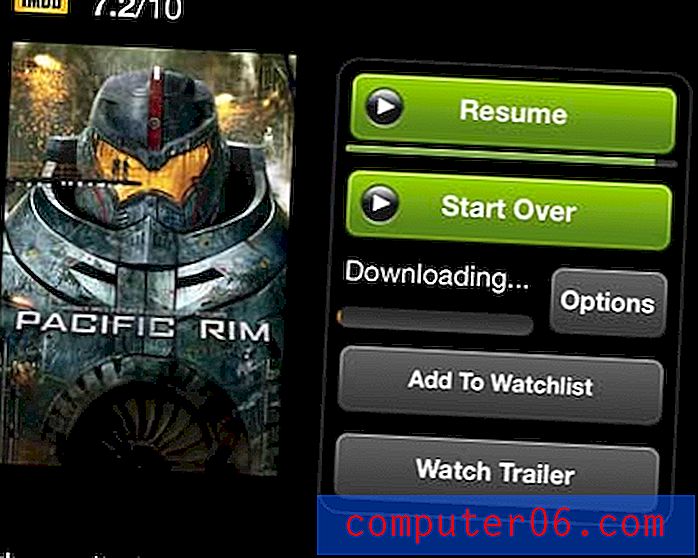
Amazon Prime kan også nås fra denne appen, og gir deg et stort bibliotek med streamingvideoer som du kan se, ligner Netflix. Du får også gratis to-dagers frakt på produkter som selges av Amazon. Finn ut mer om Amazon Prime her.
Hvis du ikke har mye ledig plass på iPhone, kan det å slette sanger bidra til å frigjøre litt plass. Finn ut hvordan du kan slette en sang på iPhone 5.